- Realtek Audio Menadžer može nestati za neke korisnici u sustavu Windows 10 zbog graditi ažuriranja ili zvuk vozač promjene.
- RProblem s upravljačkom pločom ealteka također mogu uzrokovati problemi s upravljačkim programom zvuka.
- Dakle, ako ne možete pronađite Realtek Audio Manager, dobar početak je ažuriranje zvučnog upravljačkog programa.
- Taj problem možete riješiti i pomoću rješenja treće strane poput onog preporučenog u nastavku.

Ovaj softver će popraviti uobičajene računalne pogreške, zaštititi vas od gubitka datoteka, zlonamjernog softvera, kvara hardvera i optimizirati vaše računalo za maksimalne performanse. Riješite probleme s računalom i uklonite viruse sada u 3 jednostavna koraka:
- Preuzmite alat za popravak računala Restoro koji dolazi s patentiranim tehnologijama (patent dostupan ovdje).
- Klik Započni skeniranje kako biste pronašli probleme sa sustavom Windows koji bi mogli uzrokovati probleme s računalom.
- Klik Popravi sve za rješavanje problema koji utječu na sigurnost i performanse vašeg računala
- Restoro je preuzeo 0 čitatelji ovog mjeseca.
Neki su korisnici objavili na forumima za podršku o Realtek HD Audio Manager ne prikazuje se u sustavu Windows.
Ti korisnici ne mogu pronaći Realtek HD Audio Manager na programskoj traci, u sistemskoj paleti ili čak na upravljačkoj ploči, tako da ne mogu izvršiti napredne audio prilagodbe.
Taj je problem prilično neobičan, ali obično može nastati nakon Windows 10 graditi ažuriranja ili zvučne promjene upravljačkog programa.
Kako mogu popraviti nedostatak HD Audio Managera?
1. Omogućite Realtek HD Audio Manager na kartici Startup
- Desnom tipkom miša kliknite programsku traku i odaberite Upravitelj zadataka.
- Zatim odaberite Kartica za pokretanje.
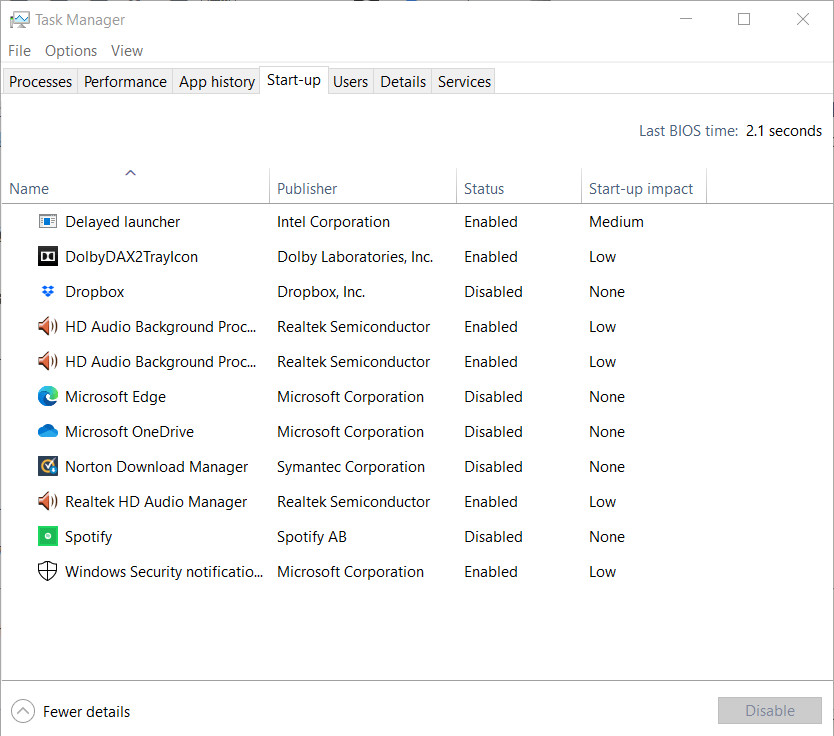
- Zatim desnom tipkom miša kliknite Realtek HD Audio Manager i odaberite Omogućiti ako je onemogućen.
- Zatvorite upravitelj zadataka i ponovno pokrenite Windows.
2. Odaberite ikonu Zaslon u opciji područja obavijesti
- pritisni Windows tipka + R prečac.
- Tip Upravljačka ploča u okviru Run’s Open i kliknite na u redu dugme.
- Pritisnite Prikaz po izborniku odabrati Velike ikone.
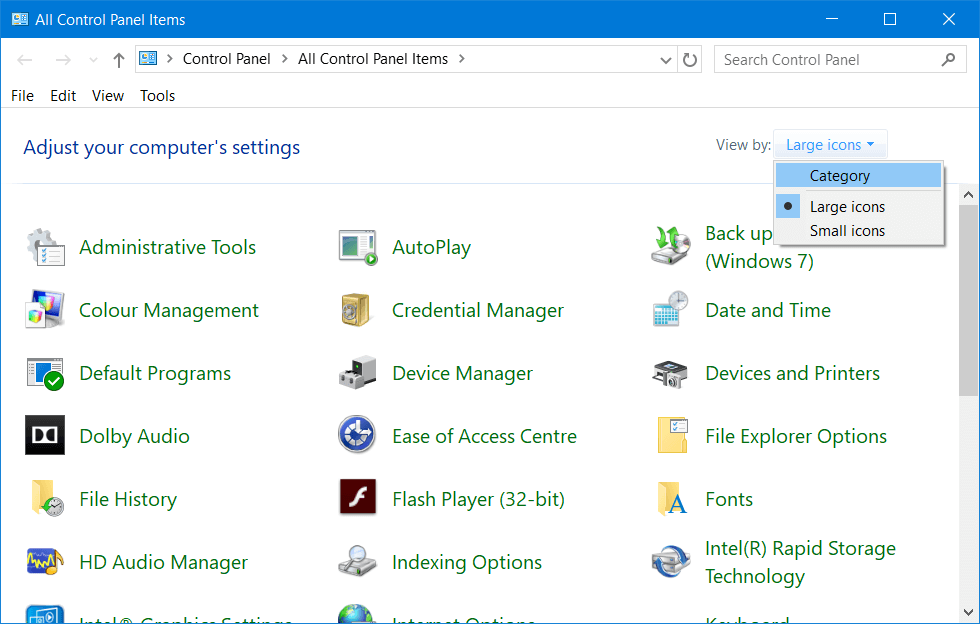
- Klik Realtek HD Audio Manager.
- Pritisnite Informacija dugme.
- Zatim odaberite Ikona prikaza u području obavijesti opcija u prozoru Informacije.
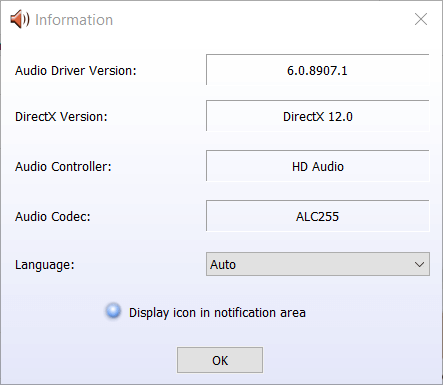
- Pritisnite u redu dugme.
- Provjerite je li se ikona Realtek HD Audio Manager pojavila u sistemskoj paleti.
3. Ažurirajte upravljački program Realtek HD Audio
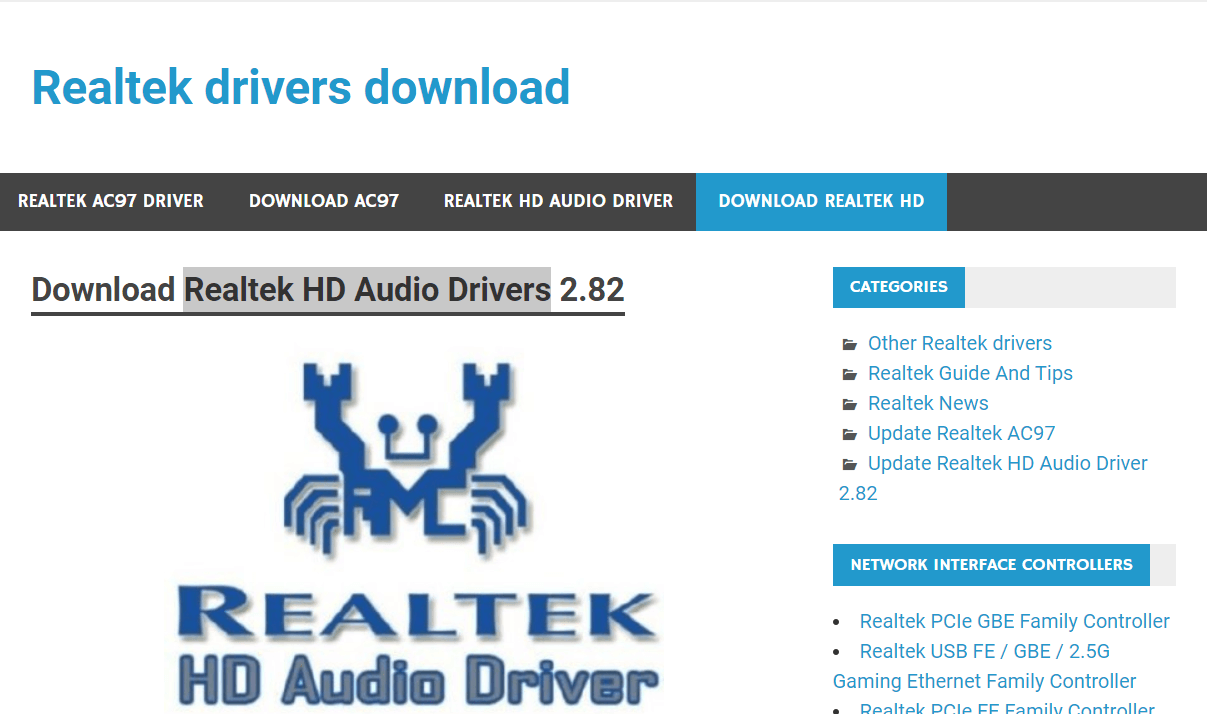
Realtek Audio Manager koji nedostaje također može biti problem s upravljačkim programom. Pokušajte ažurirati upravljački program Realtek HD Audio preuzimanjem najnovijeg s računala Web stranica Realteka.
Odaberite za preuzimanje upravljačkog programa Realtek HD Audio koji je kompatibilan s vašom platformom. Zatim dvaput kliknite preuzeti upravljački program da biste ga instalirali.
Zvuči sasvim ispravno, ali ovom rješenju treba malo vremena i pažnje. Također morate obratiti pažnju da instalirate ispravan upravljački program ili bi vas isti problem opet mogao pogoditi.
Puno jednostavnije i brže rješenje je korištenje rješenja treće strane koje će ažurirati ili popraviti sve vaše upravljačke programe u samo nekoliko sekundi uz minimalan napor.
Rješenja koja preporučujemo u nastavku su lagana, brza i, što je najvažnije, sigurna.
 Sustav najčešće ne ažurira generičke upravljačke programe za hardver i periferne uređaje računala. Ključne su razlike između generičkog pokretačkog programa i upravljačkog programa proizvođača.Traženje prave verzije upravljačkog programa za svaku vašu hardversku komponentu može postati zamorno. Zbog toga vam automatizirani pomoćnik može pomoći da svaki put pronađete i ažurirate svoj sustav ispravnim upravljačkim programima, a mi vam toplo preporučujemo DriverFix.Slijedite ove jednostavne korake za sigurno ažuriranje upravljačkih programa:
Sustav najčešće ne ažurira generičke upravljačke programe za hardver i periferne uređaje računala. Ključne su razlike između generičkog pokretačkog programa i upravljačkog programa proizvođača.Traženje prave verzije upravljačkog programa za svaku vašu hardversku komponentu može postati zamorno. Zbog toga vam automatizirani pomoćnik može pomoći da svaki put pronađete i ažurirate svoj sustav ispravnim upravljačkim programima, a mi vam toplo preporučujemo DriverFix.Slijedite ove jednostavne korake za sigurno ažuriranje upravljačkih programa:
- Preuzmite i instalirajte DriverFix.
- Pokrenite softver.
- Pričekajte otkrivanje svih neispravnih upravljačkih programa.
- DriverFix će vam sada pokazati sve upravljačke programe koji imaju problema, a vi samo trebate odabrati one koje biste željeli popraviti.
- Pričekajte da aplikacija preuzme i instalira najnovije upravljačke programe.
- Ponovo pokrenite računalu kako bi promjene stupile na snagu.

DriverFix
Neka vaši upravljački programi za komponente računala rade savršeno, bez ugrožavanja računala.
Posjetite web stranicu
Izjava o odricanju odgovornosti: ovaj program treba nadograditi s besplatne verzije kako bi izvršio neke određene radnje.
4. Vratite Realtek HD Audio Driver
- pritisni Windows tipka + X tipkovni prečac.
- Odaberi Upravitelj uređaja da otvorite prozor prikazan na snimci izravno ispod.
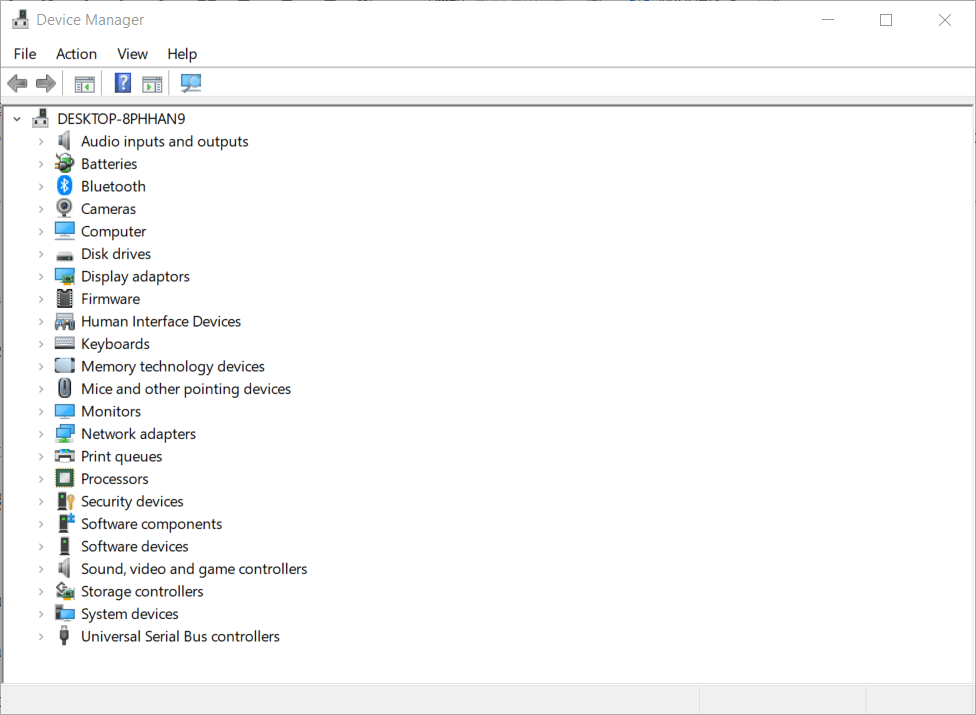
- Dvostruki klik Kontroleri zvuka, videa i igara proširiti tu kategoriju.
- Desni klik Realtek High Definition Audio odabrati Deinstalirajte uređaj.
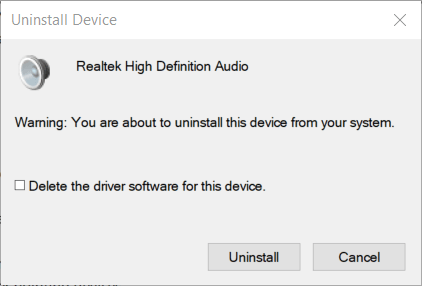
- Odaberite Izbrišite upravljački program za ovaj uređaj opcija.
- Pritisnite Deinstaliraj dugme.
- Ponovo pokrenite Windows nakon deinstalacije upravljačkog programa.
Bilješka: Ako ga iz nekog razloga Windows ne instalira ponovo, preuzmite najnoviji Realtek High Definition Audio upravljački program s web stranice Realtek i instalirajte upravljački program.
To su neke od rezolucija koje bi mogle vratiti nedostajući Realtek Audio Manager u sustavu Windows 10.
Kada se problem pojavi nakon nadogradnje verzije Windows 10, možda ćete također moći vratiti inačicu nadogradnje da biste riješili problem kako je navedeno u našem vodič za vraćanje.
Ako imate bilo kakve druge prijedloge ili slučajno znate za druga moguća rješenja, ispustite nas u nastavku u odjeljku za komentare.
 I dalje imate problema?Popravite ih pomoću ovog alata:
I dalje imate problema?Popravite ih pomoću ovog alata:
- Preuzmite ovaj alat za popravak računala ocijenjeno odličnim na TrustPilot.com (preuzimanje započinje na ovoj stranici).
- Klik Započni skeniranje kako biste pronašli probleme sa sustavom Windows koji bi mogli uzrokovati probleme s računalom.
- Klik Popravi sve za rješavanje problema s patentiranim tehnologijama (Ekskluzivni popust za naše čitatelje).
Restoro je preuzeo 0 čitatelji ovog mjeseca.
Često postavljana pitanja
Realtek Audio Manager je softver koji pruža upravljačku ploču za vaše audio adaptere. Naše Realtek Audio Manager Vodič uključuje detaljniji pregled softvera.
Nije posve bitno jer Windows 10 uključuje vlastitu zvučnu upravljačku ploču. Međutim, prema našem vodiču, Realtek Audio Manager vam može puno pomoći.
Ne, Realtek Audio Manager upakiran je u paket Realtek HD Audio Driver. Naučite što učiniti ako Realtek Audio Manager se neće otvoriti.

